Совместное использование программ
1. Зачем мне программа для продавца, если я уже использую «CWPORT – Розничная торговля»?
2. Как две программы работают вместе?
3. Варианты совместной работы.
3.1. У меня всего один компьютер.
3.3. Мне нужно, чтобы я и мои продавцы могли работать независимо друг от друга.
1. Зачем мне программа для продавца, если я уже использую «CWPORT – Розничная торговля»?
Хороший вопрос! Вы уже пользуетесь программой «CWPORT – Розничная торговля», приходуете товар, печатаете ценники и т.д. Возможно, вы и продажи сразу заносите в компьютер, если сами стоите за прилавком. Но скорее всего у вас есть хотя бы один продавец, который в конце дня дает вам список проданных товаров и вы заносите эти данные в программу. Все это отнимает довольно много времени, требует пристального внимания, особенно если список товаров большой. Как же освободиться от этой рутины?
Первое, что приходит на ум – установить еще одну копию «CWPORT – Розничная торговля» и поручить продавцу записывать продажи сразу в накладную «Продажа». Минус такого решения в том, что тогда продавец получает доступ ко всем возможностям программы - редактирование Справочника товаров, оформление накладных, доступ к статистике и т.д. В большинстве случаев все это нежелательно.
Лучшим решением будет использование специальной программы для продавца, которая ускорит процесс продажи и избавит вас от рутинной работы. Кроме того, эта программа существенно дешевле, чем «CWPORT – Розничная торговля».
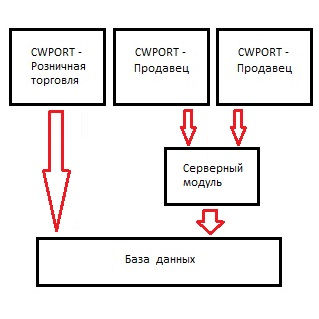
«CWPORT – Розничная торговля» и «CWPORT - Продавец» - это две отдельные программы, которые работают с одной базой данных. «CWPORT – Розничная торговля» является основной программой и подключается к базе данных напрямую. Подключение программы «CWPORT - Продавец» к базе данных обеспечивает вспомогательная программа "Серверный модуль", которая располагается на том компьютере, на котором находится база данных. Достаточно один раз установить "Серверный модуль", настроить его, и эта программа обеспечит связь с базой данных любого количества программ «CWPORT - Продавец».
3.1. У меня всего один компьютер.
Можно все программы установить на один компьютер. Поскольку в этом случае два человека будут использовать один компьютер, перед установкой программ можно создать в системе новую учетную запись для продавца. Сначала устанавливаем «CWPORT – Розничная торговля». База данных поставляется вместе с этой программой. Теперь устанавливаем «Серверный модуль». После его установки в правом нижнем углу экрана появится вот такой значок
Сначала устанавливаем «CWPORT – Розничная торговля». База данных поставляется вместе с этой программой. Теперь устанавливаем «Серверный модуль». После его установки в правом нижнем углу экрана появится вот такой значок Программу «CWPORT - Продавец» устанавливаем последней.
Программу «CWPORT - Продавец» устанавливаем последней.
Никаких дополнительных настроек не требуется, все готово к работе.
3.2. Я хочу использовать «CWPORT – Розничная торговля» на своем ноутбуке, а для продавца у меня есть другой компьютер.
В этом случае между ноутбуком и компьютером должна быть установлена сеть. На ноутбук устанавливаем «CWPORT – Розничная торговля» и «Серверный модуль». На компьютер продавца устанавливаем «CWPORT - Продавец».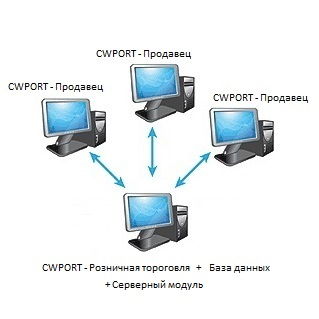 При первом запуске программа «CWPORT - Продавец» попросит вас указать имя компьютера, на котором установлена база данных. По умолчанию в программе указано localhost - универсальное имя локального компьютера. Поскольку база данных установлена вместе с «CWPORT – Розничная торговля» на ноутбуке, то нужно указать сетевое имя ноутбука.
При первом запуске программа «CWPORT - Продавец» попросит вас указать имя компьютера, на котором установлена база данных. По умолчанию в программе указано localhost - универсальное имя локального компьютера. Поскольку база данных установлена вместе с «CWPORT – Розничная торговля» на ноутбуке, то нужно указать сетевое имя ноутбука.
Выясняем имя ноутбука: в меню «Пуск» находим пункт «Компьютер» (или «Мой компьютер» на Windows XP), жмем правую кнопку мышки, выбираем команду «Свойства» и попадаем в окно «Свойства системы». Предположим, вы узнали, что сетевое имя ноутбука «RTL_VM». Пишем RTL_VM в окне «Настройки» программы «CWPORT - Продавец» и жмем кнопку OK.
Предположим, вы узнали, что сетевое имя ноутбука «RTL_VM». Пишем RTL_VM в окне «Настройки» программы «CWPORT - Продавец» и жмем кнопку OK.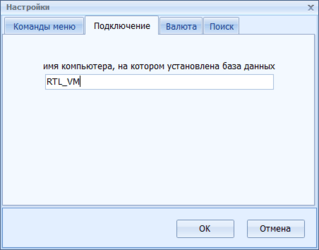 Программа предупредит вас о том, что изменились настройки, и сама автоматически перезапустится.
Программа предупредит вас о том, что изменились настройки, и сама автоматически перезапустится.
Если все было сделано правильно, вы увидите окно авторизации продавца. Теперь все готово к работе и продавец может торговать.
Нужно всегда помнить о том, что компьютер продавца подключен к базе данных, которая находится на вашем ноутбуке. Если вы заберете ноутбук с собой во время рабочего дня или даже просто выключите – продавец не сможет работать, ведь его компьютер подключен к вашему компьютеру.
3.3. Мне нужно, чтобы я и мои продавцы могли работать независимо друг от друга.
Это совсем несложно сделать, но потребуется еще один компьютер на роль сервера. Желательно, чтобы это был самый быстрый компьютер из тех, которые у вас есть.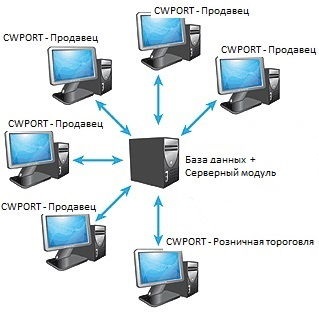 На сервере создайте общую папку, которая будет видна всем компьютерам в сети, и назовите ее DB.
На сервере создайте общую папку, которая будет видна всем компьютерам в сети, и назовите ее DB.
База данных магазина пока еще находится на вашем ноутбуке. Ее конкретное расположение указано внизу окна программы «CWPORT – Розничная торговля». Скопируйте файл базы данных с вашего ноутбука в папку DB на сервер. После этого в меню «Сервис» выберите команду «Подключить БД». Появится окно «Открыть», в котором выберите каталог DB на сервере, откройте его и выберите файл с вашей базой данных.
Скопируйте файл базы данных с вашего ноутбука в папку DB на сервер. После этого в меню «Сервис» выберите команду «Подключить БД». Появится окно «Открыть», в котором выберите каталог DB на сервере, откройте его и выберите файл с вашей базой данных.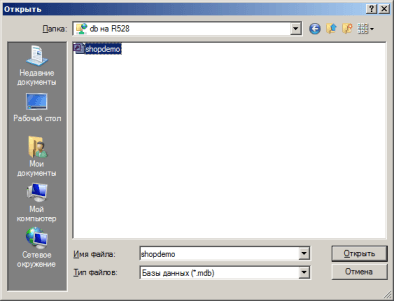 Если все сделано правильно, программа подключится к базе данных и внизу окна программы будет указан новый путь, по которому выполнено подключение.
Если все сделано правильно, программа подключится к базе данных и внизу окна программы будет указан новый путь, по которому выполнено подключение.
Теперь вы работаете с данными, которые находятся на другом компьютере, поэтому файл базы данных на вашем ноутбуке можно удалить.
Установите на сервере программу «Серверный модуль». Выполните настройку сервера: «Пуск» > «Программы» > «Серверный модуль» > «Настройки сервера». В окне «Настройки сервера» укажите путь к базе данных, которая лежит в каталоге DB на сервере.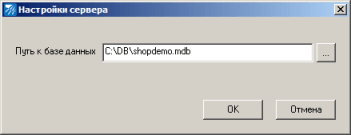 Осталось подключить программу «CWPORT - Продавец». Это очень просто сделать. Запустите программу, откройте окно «Настройки», на странице «Подключение» укажите имя компьютера, который используется в качестве сервера, и нажмите кнопку «ОК».
Осталось подключить программу «CWPORT - Продавец». Это очень просто сделать. Запустите программу, откройте окно «Настройки», на странице «Подключение» укажите имя компьютера, который используется в качестве сервера, и нажмите кнопку «ОК».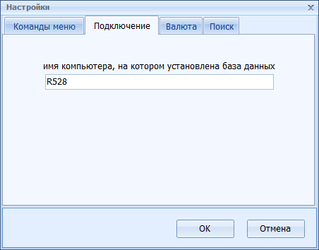 Программа перезагрузится с новыми настройками. На экране появится окно авторизации продавца, а значит все сделано правильно и можно начать работу.
Программа перезагрузится с новыми настройками. На экране появится окно авторизации продавца, а значит все сделано правильно и можно начать работу.
